沟通中台(聚合聊天)使用指南
一、沟通中台使用
浏览器请使用 Chrome 或者 Edge,否则会存在不兼容的情况。
1. 客服栏主要功能
只看他
点击客服头像即可选择只看该客服的相关信息(客户、群和员工)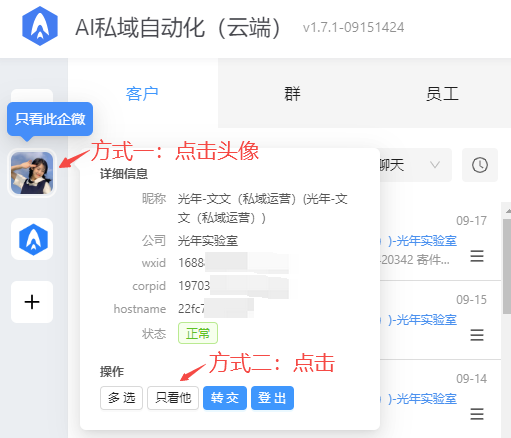
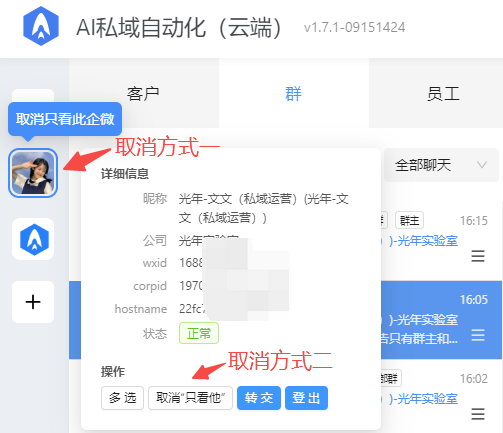
转交客服
点击左侧需要转交出去的客服头像,选择转交,一次可转交多个客服。(可多选/单选)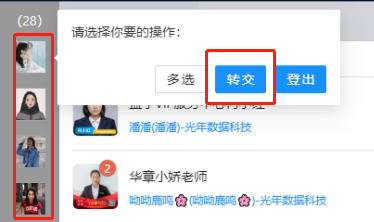
选择接收账号,点击确定。接收账号列表包含所有光年流量超市绑定子账号。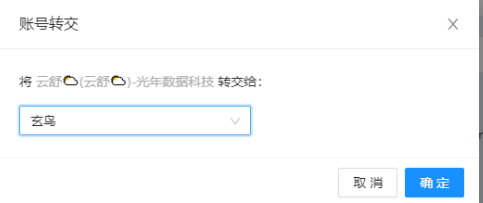
转交完成后,被转交客服将出现在接收账号屏幕左侧客服栏。
此过程可进行多轮,完成多次转交。
登出客服
点击对应客服的头像,即可选择登出对应客服账号在 quntool 中退出。
(可多选/单选)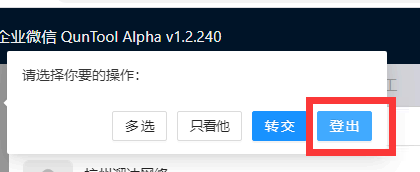
批量转交、登出客服
通过多选按钮实现对客服进行批量转交、登出操作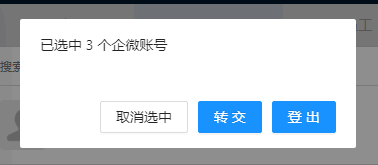
2. 与客户一对一聊天
搜索客户
可通过三种方式进行搜索客户
第一,通过客户昵称关键字搜索: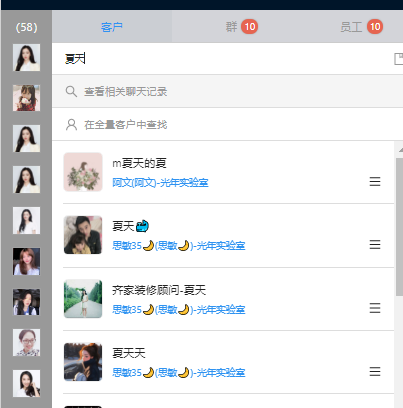
第二,通过聊天内容关键字进行搜索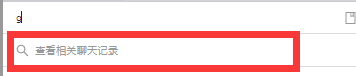
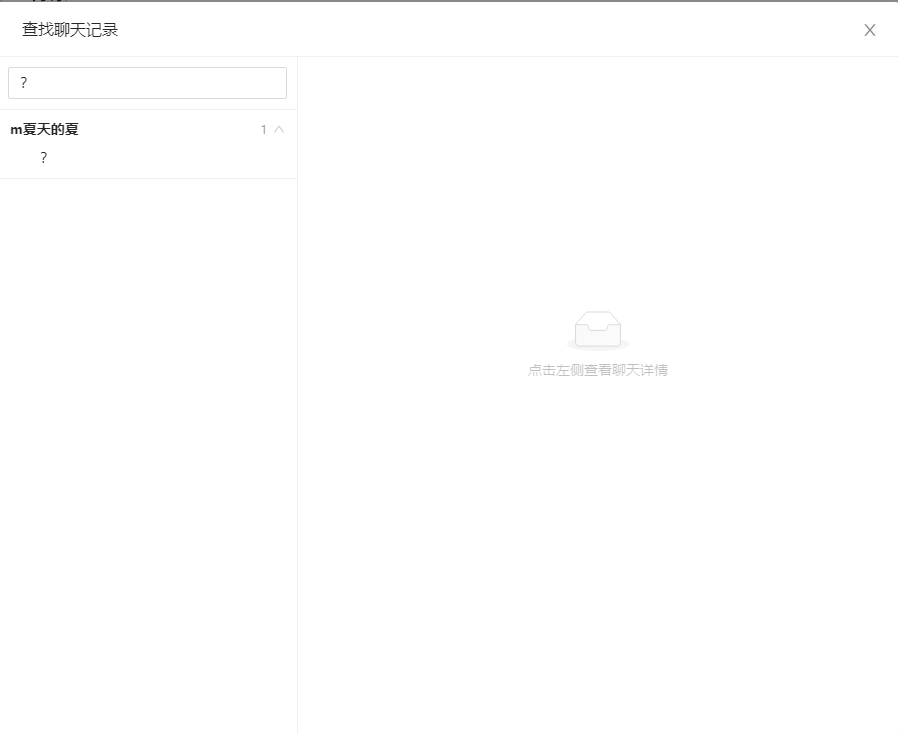
第三,通过标签搜索
搜索联系人右边有个按钮
点击这个按钮即可实现通过选中的标签来搜索用户(前提是该用户已经被设置了标签了)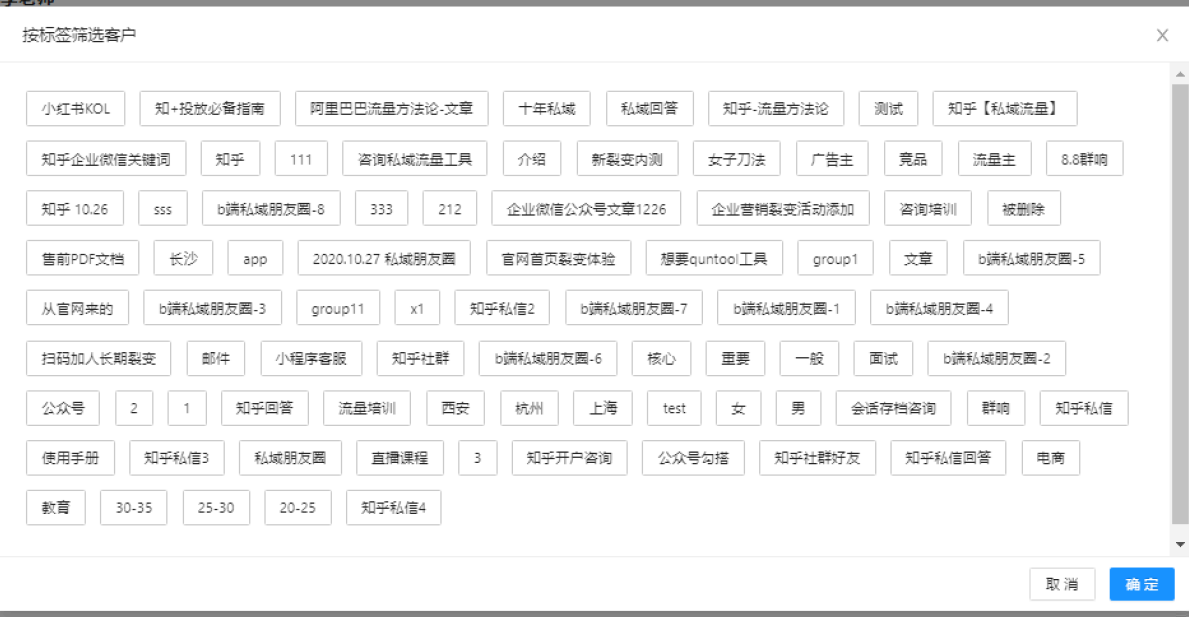
注意:因为企业微信中只有客户才能设置标签
置顶客户
置顶客户如下图所示,群和员工置顶同理。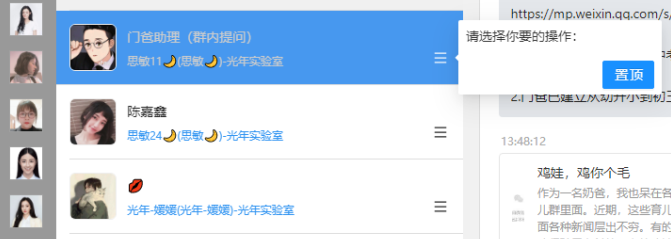
发送小程序
当收到发来的小程序,可选择将这个小程序设为“我的小程序”,在需要时将小程序发给客户。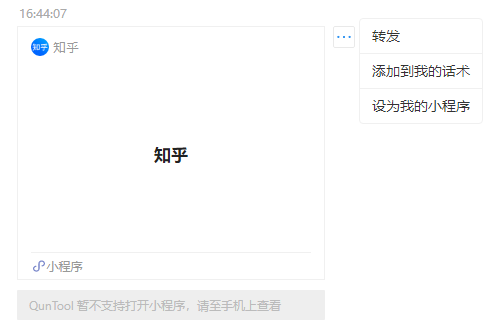
也可将管理员添加的全员小程序一键发送给客户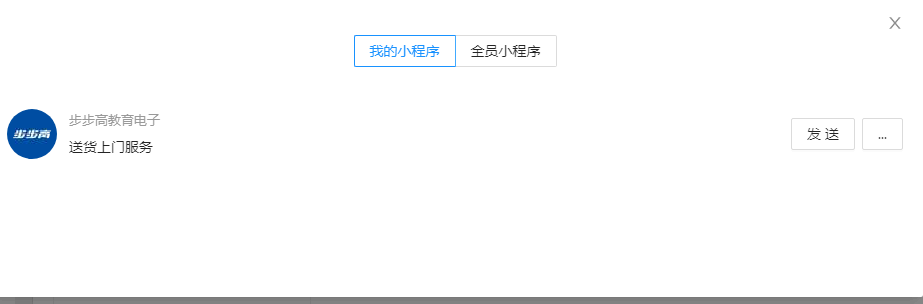
通过这个功能可以实现将客户和多个员工拉入同一个群聊里,实现多对一服务。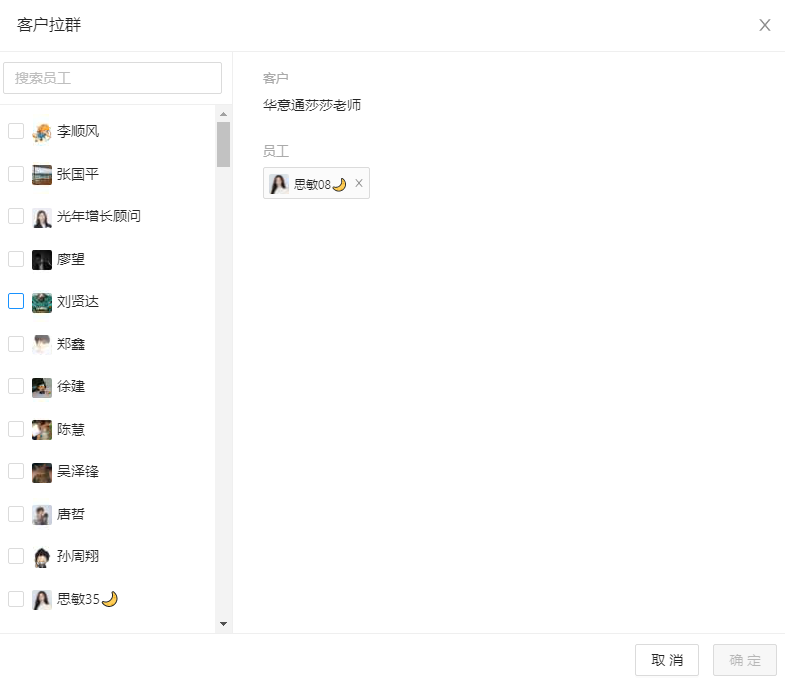
指定客户转交
打开需要转交的客户的聊天界面,通过下图中的按钮实现在聊天过程中将该客户转交给另外一个人,填写转交对象及转交附言,选择确定。(客户是不会收到转交提醒的)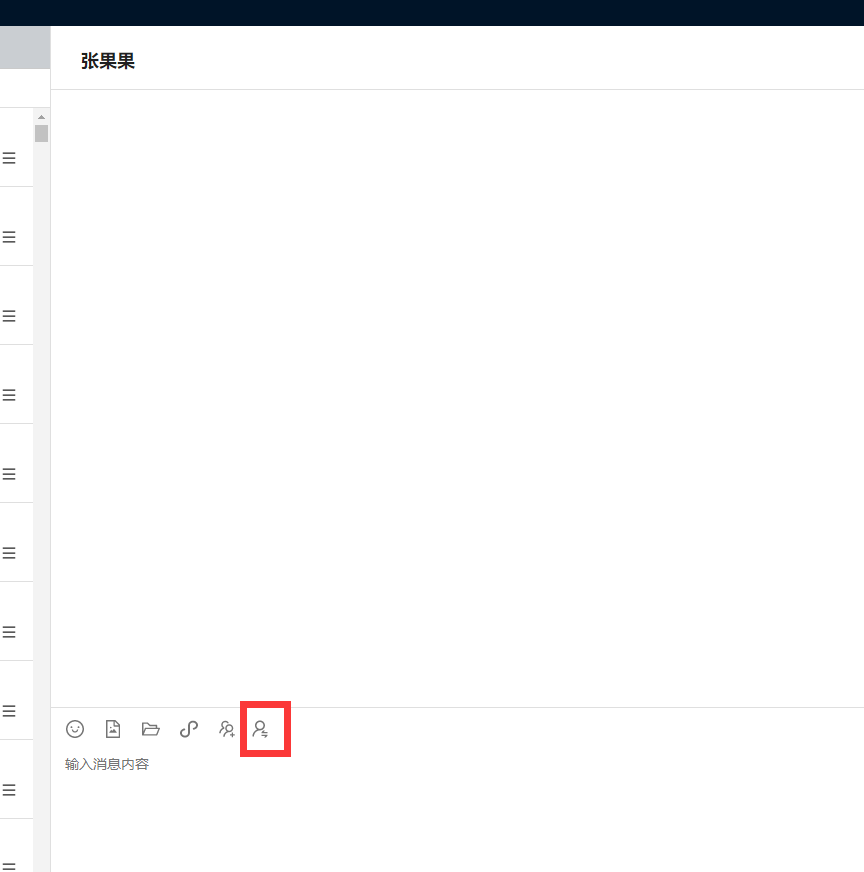
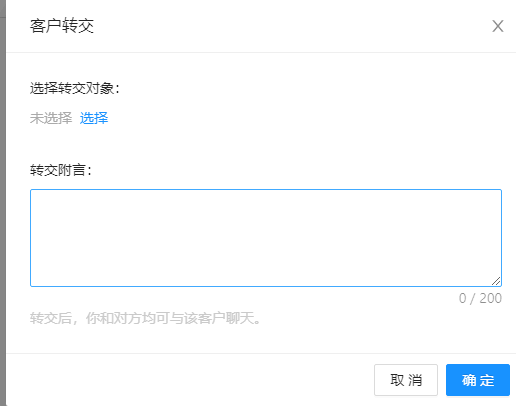
查看客户信息、为客户打标签
导入描述部分的客户信息可在客户资料中查看。如果是使用手机号加人,对应的手机号也会导入客户资料的电话栏,如下图。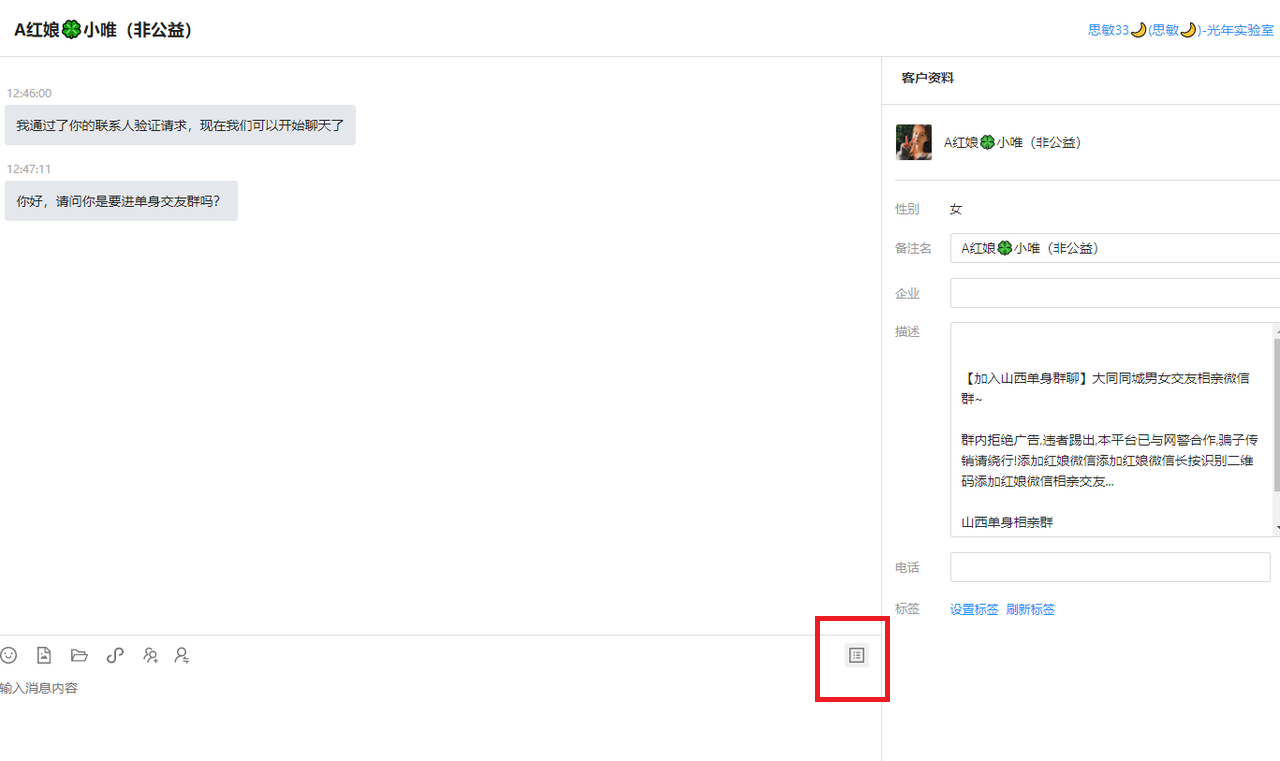
客户资料的最下方一栏中可查看客户的标签,也可以通过聊天判断用户类型,为其添加标签,在 quntool 上添加的标签会同步到企业微信上。
刷新标签按钮可实现实时查看客户标签,如果客服为该用户添加了标签,在 quntool 上刷新后即可在群 tool 上显示出来。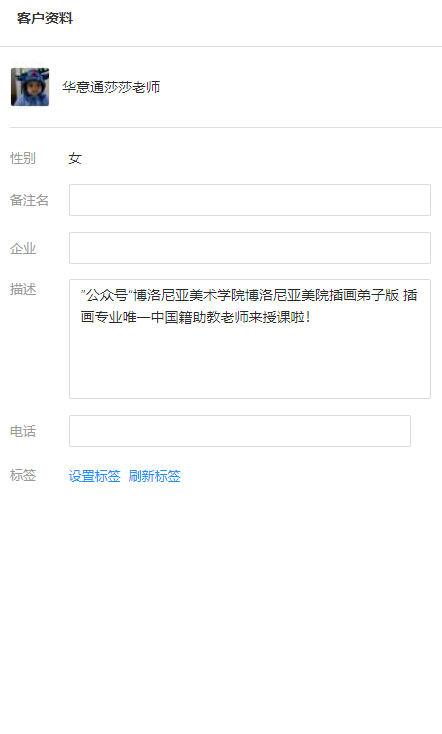
话术库
添加我的话术库
通过查看客户信息的同一按钮可添加我的话术库,实现对现在客户的消息快速回复功能。解决了聚合聊天中常出现对许多客户要回复同一句话人工回复效率低下的问题。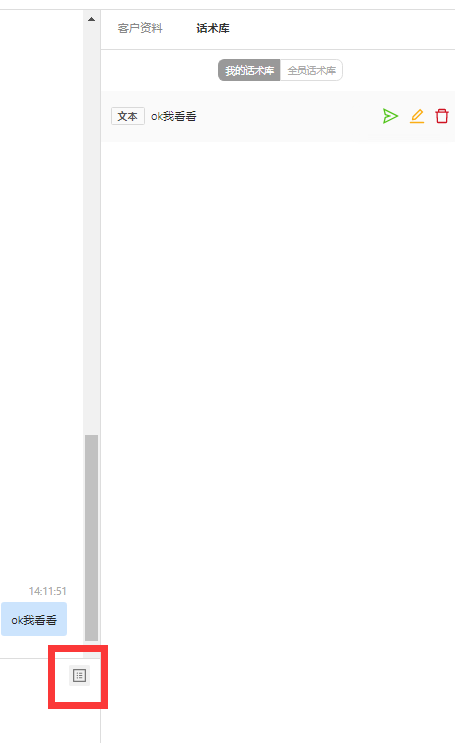
话术添加可添加文本、图片、链接、文件、名片、视频、小程序格式。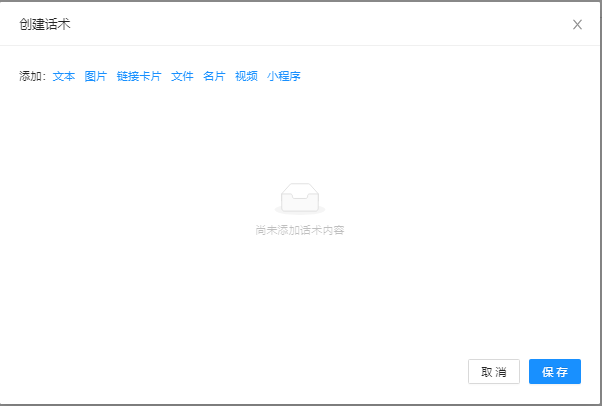
管理员账号可添加全员话术库,其他账号添加的话术库只能在自己账号登陆的客服号中可见。
注意:quntool添加的话术库与企业微信的快捷回复添加的话术互不冲突。
创建全员话术库(管理员功能)
管理员创建全员话术库后,所有子账号可使用其创建的全员话术库: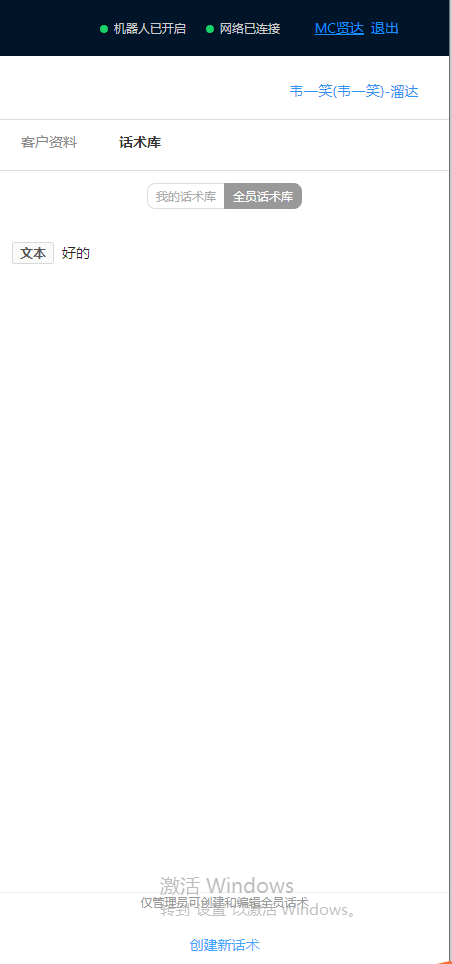
增强欢迎语(管理员功能)
新加入私域的客户可在企微后台设置一句欢迎语,为了提高留存,降低客户流失,在quntool上可多设置一句欢迎语。(应用中心-欢迎语增强)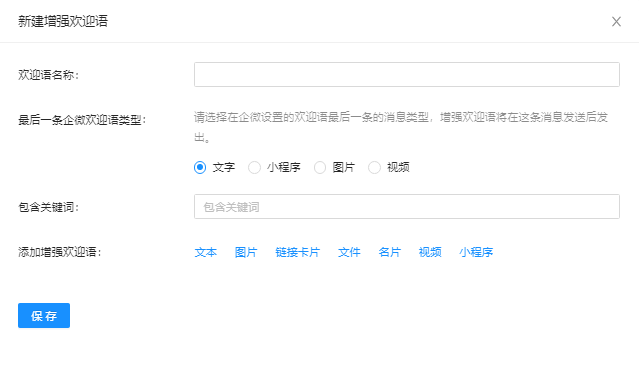
私聊工作流(管理员功能)
管理员可预设多个私聊工作流,工作流中的客户将按照预设的消息模板定时发送指定内容的消息。
在应用中心中创建「私聊工作流」, 在需要执行工作流的客户聊天的侧边栏中配置工作流,配置完成后,将按照工作流的流程自动执行发送对应的消息。
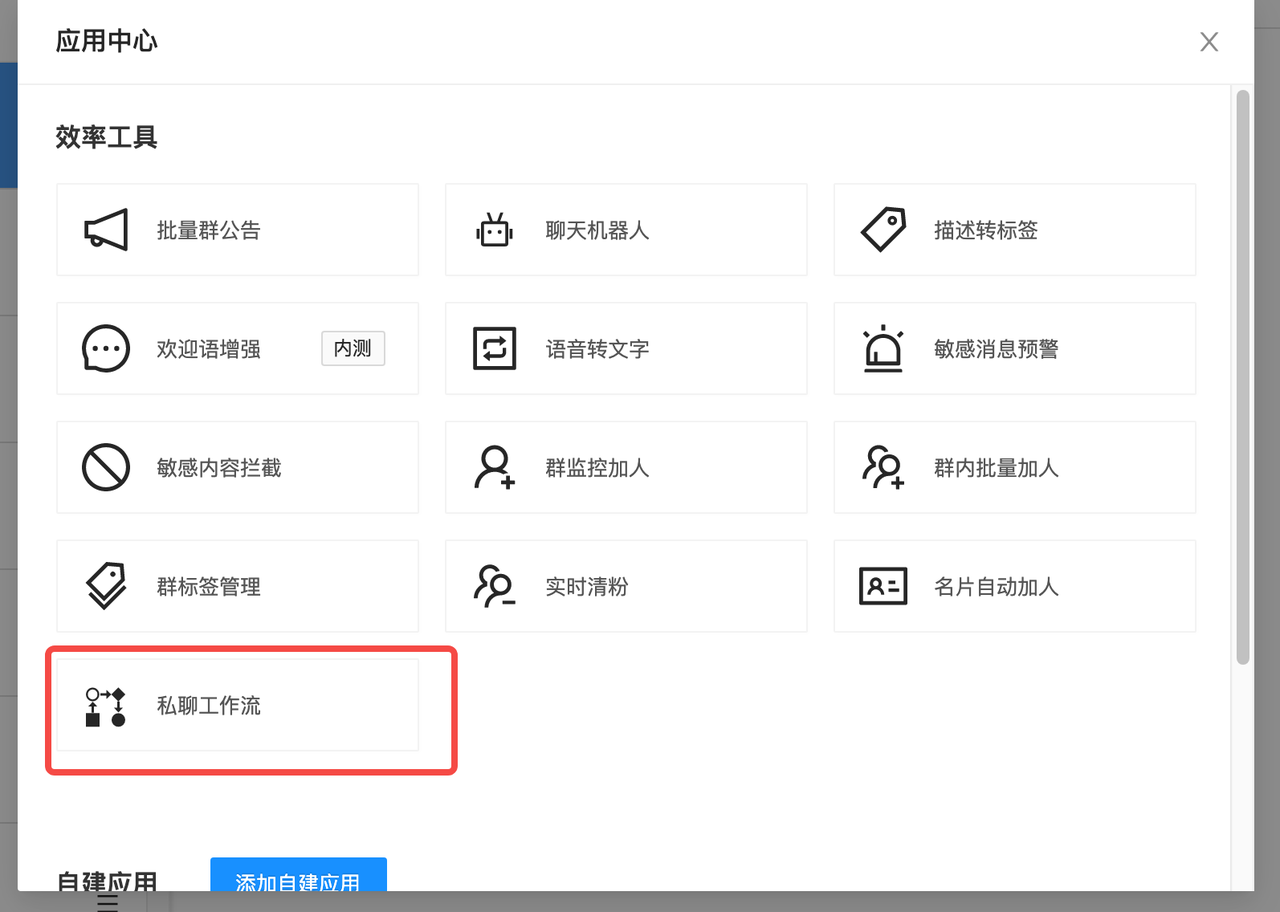
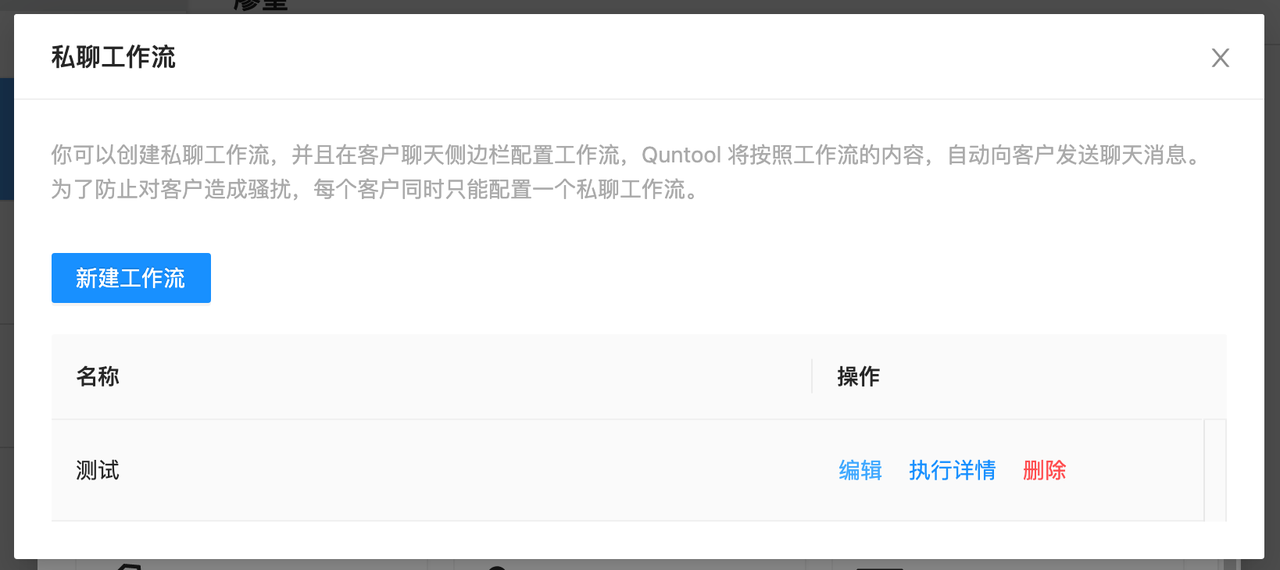
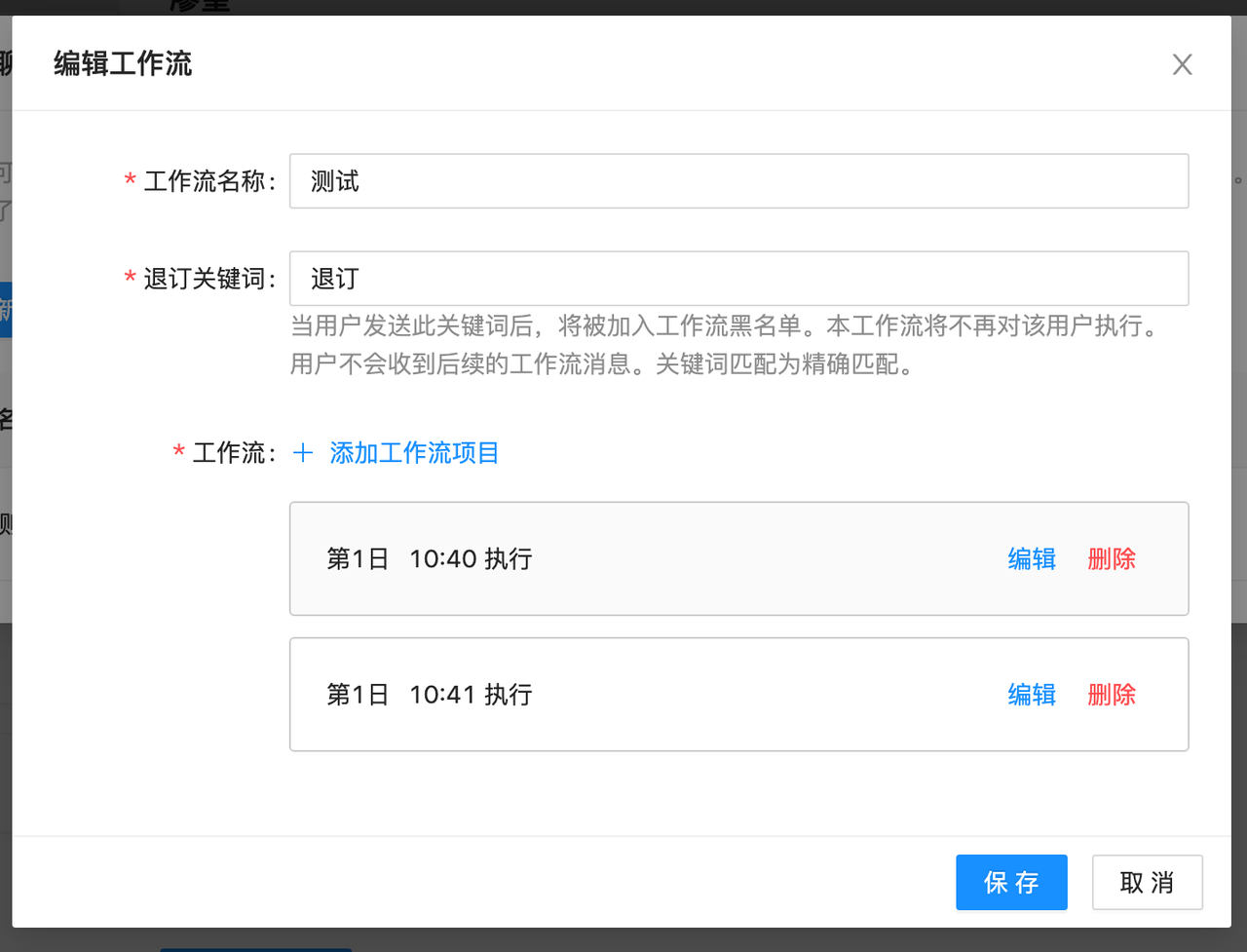
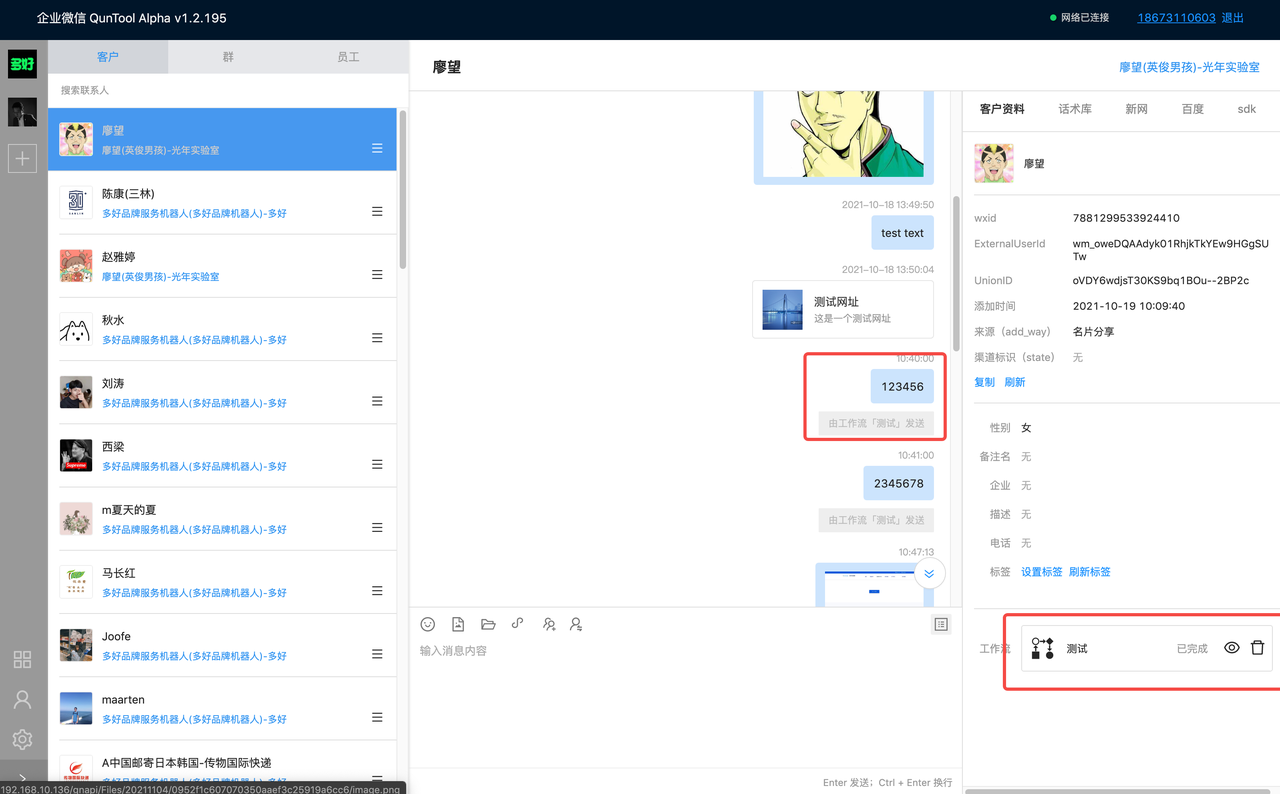
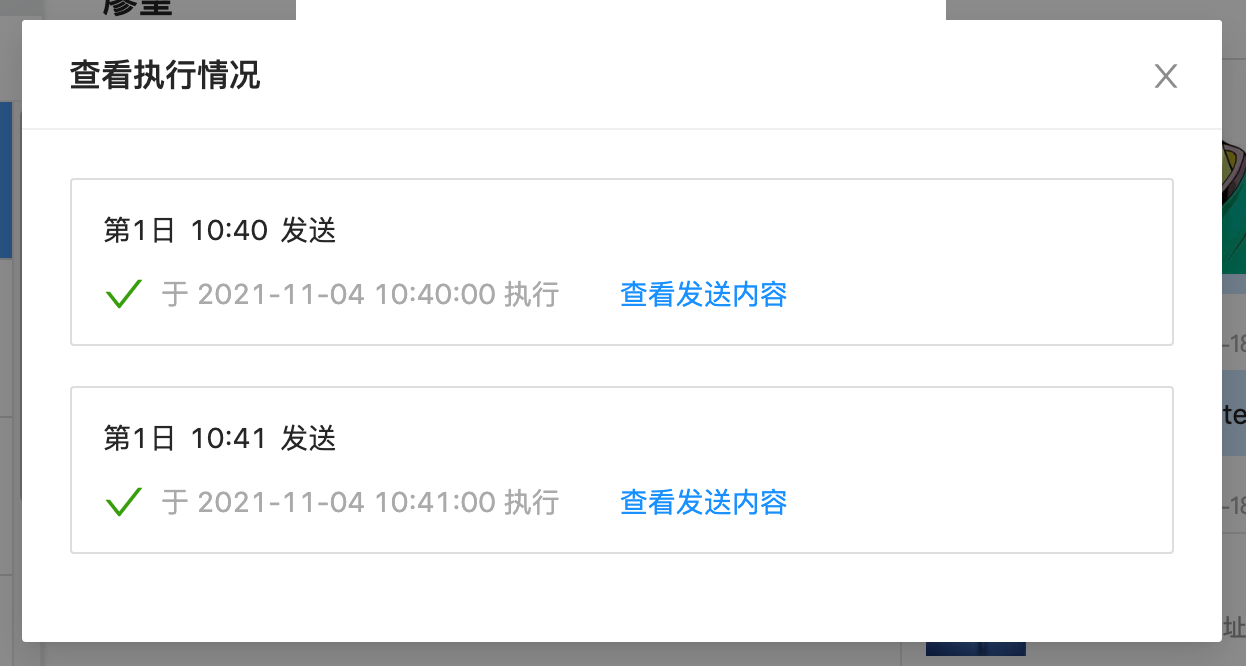
3. 群功能
群置顶/免打扰

群资料查看
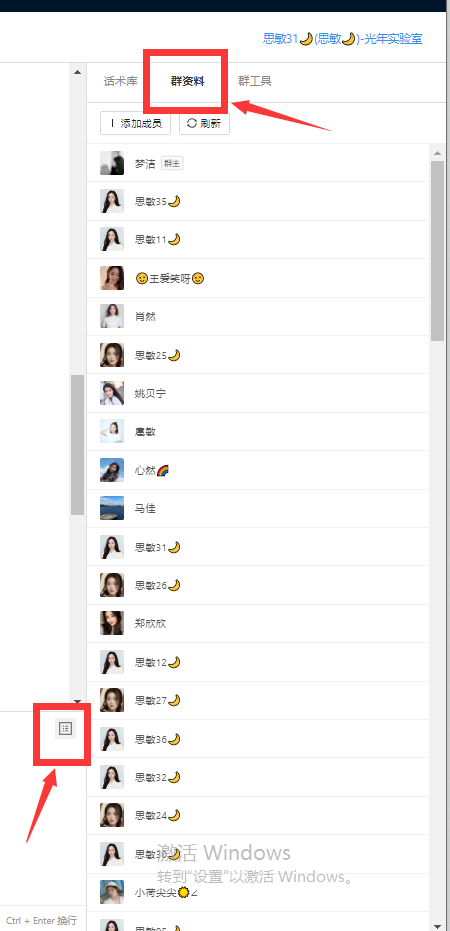
群公告
群聊中可使用群公告按钮发送群公告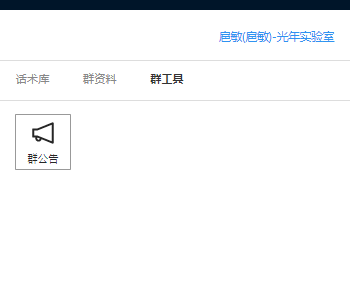
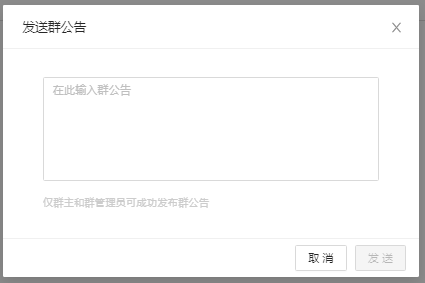
注意:发送群公告时,只有是该群的群主和群管理员时,群公告才能发送成功。
批量群公告
通过这个按钮实现对多个群批量发布群公告,但是只有群主、群管理员才能成功发布群公告,外部群默认@所有人。(可以内部群和外部群分开管理)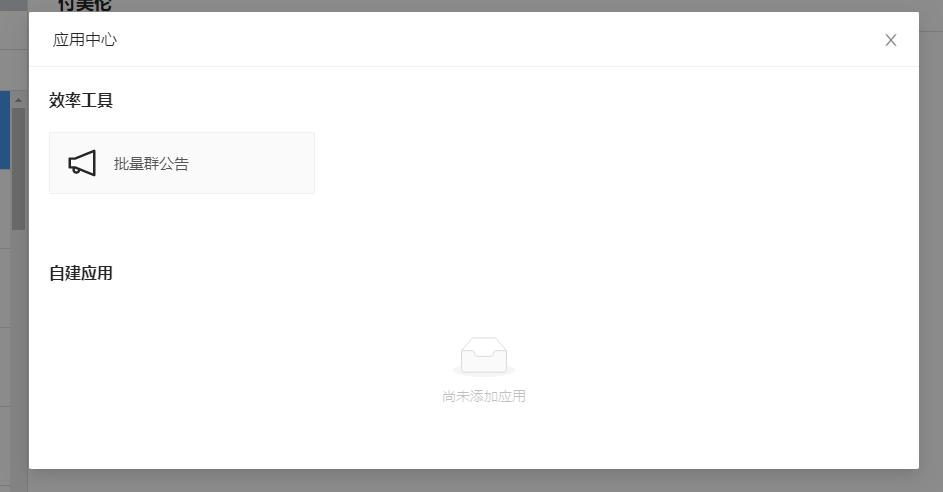
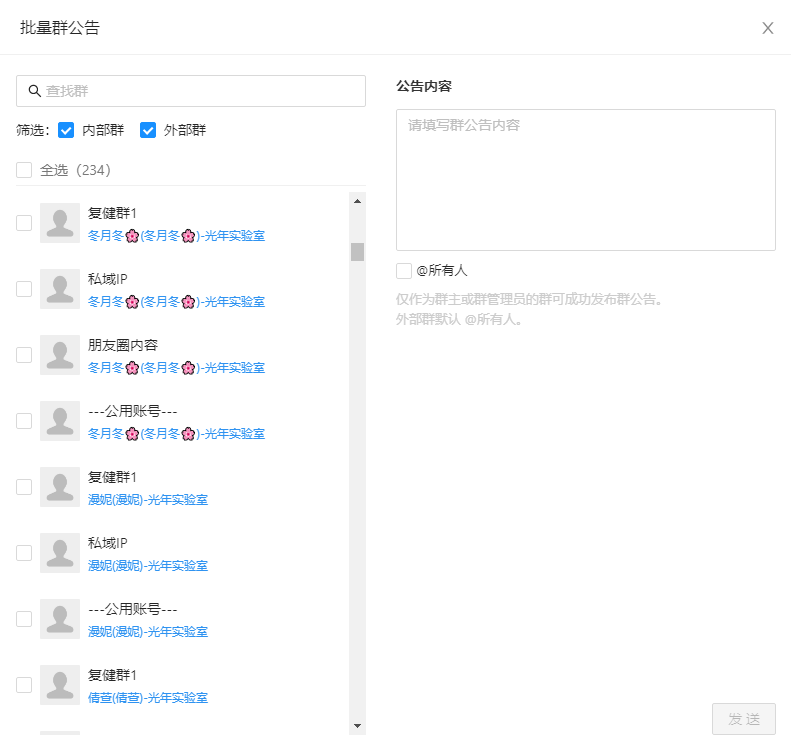
群内批量加人(管理员功能)
群内加人的风控很严,加人间隔时间尽量拉长,至少一分钟。不着急的话,你设置一两天加完都可以。
4. 其它
描述转标签(管理员功能)
如果导入的数据或者 API 加人的数据带有 tag,管理员账号可以将 tag 转化为客户标签,并和企微后台同步。
比如,API 加人时带有“天猫”tag,描述内容写“天猫:”,标签按需选择(标签和企微后台同步),点击保存后,以后有相同的 tag 都会自动转化成企微标签。
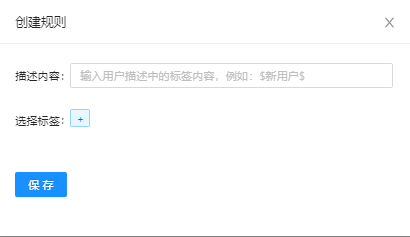
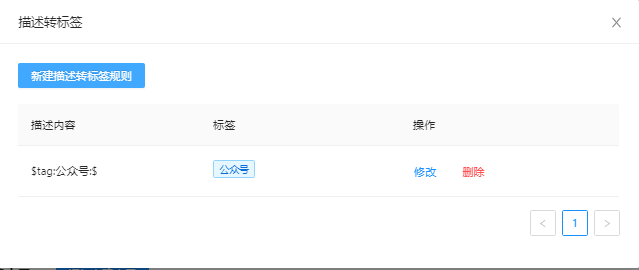
名片自动加人(管理员功能)
客户发来的名片不用进行手动点击,聚合聊天系统可以自动发起申请添加,自我介绍话术也可以进行修改。
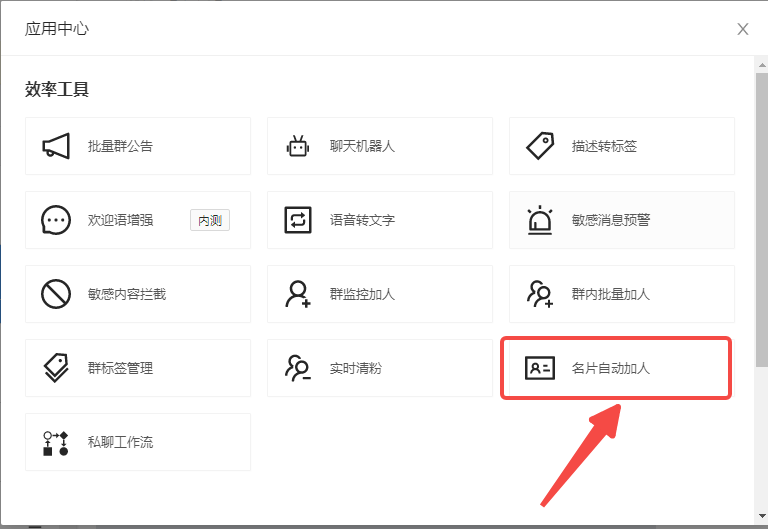
敏感消息拦截(管理员功能)
当员工账号向客户发送一些敏感消息时,系统会自动进行消息拦截,使该条信息不能正常发送。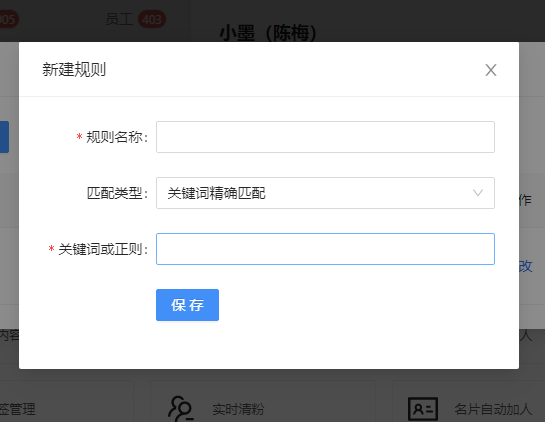
该功能类似于企业微信后台的聊天聊天敏感词设置,当员工发送敏感词语或者手机号码、邮箱、红包会不能正常发送消息。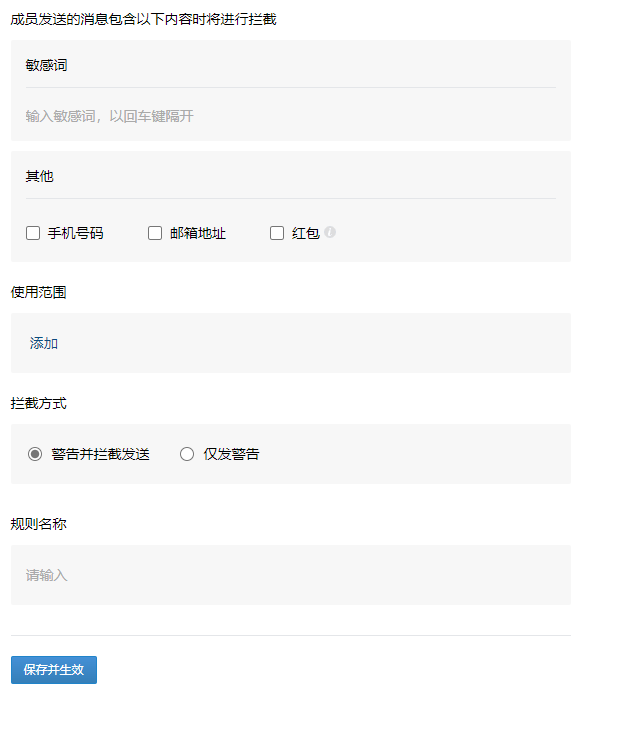
敏感消息预警(管理员功能)
当收到客户的部分消息,系统会自动提示该条敏感消息,可以直达处理该条消息。使用场景比如:长时间没回复某个客户的消息,客户有反复提问或者生气情绪文字出现,将该类型消息添加到敏感消息规则中,则员工可以收到提示,及时处理该类型消息。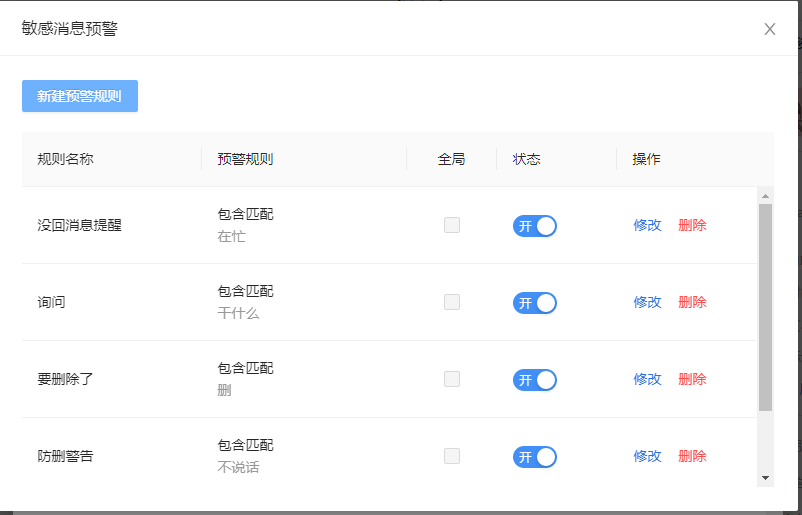
企业微信后台也有类似功能:防骚扰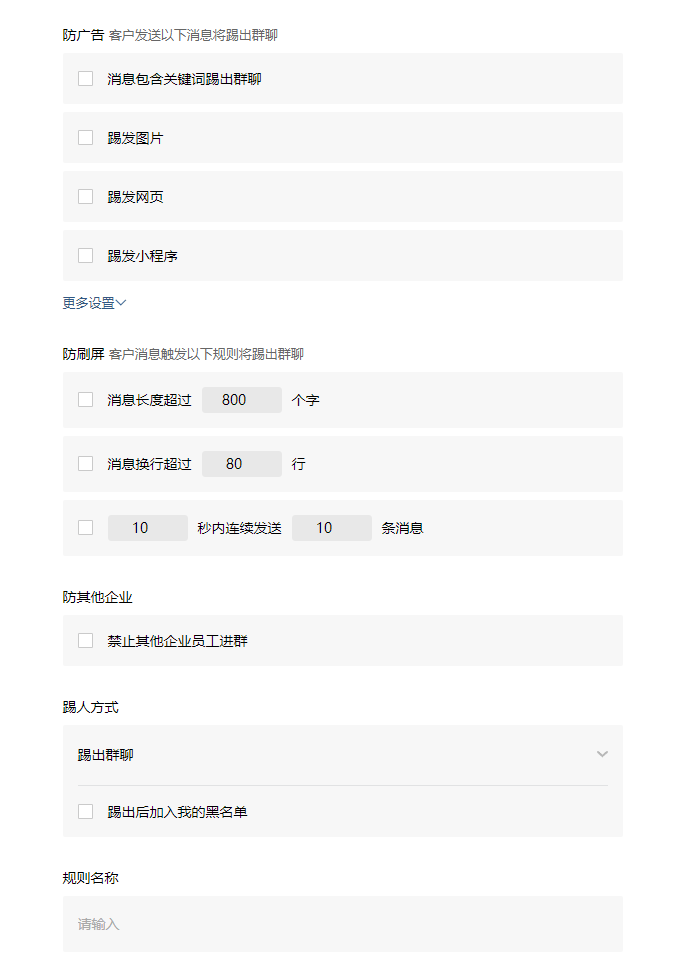
语音转文字(管理员功能)
该功能开启则员工能收到客户的语音信息并自动转为文字,开启将识别结果交给机器人,识别到的文字如果命中配置的聊天机器人规则就可以进行自动回复。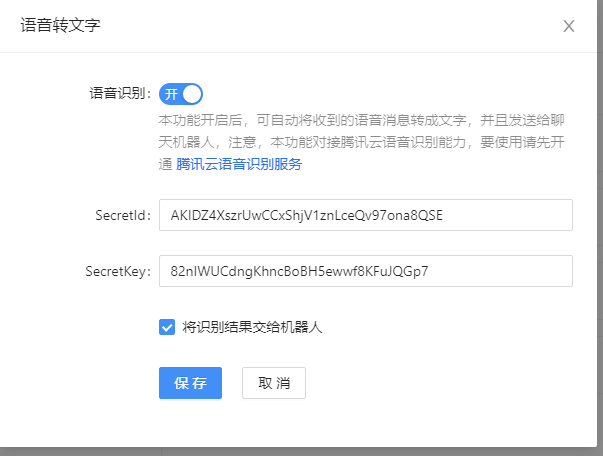
该功能需要开通腾讯云语音识别服务,其中有免费可使用的时长。注册并开通该项服务需要实名认证,开通成功后即可获取对应的 API SecretID 和 SecretKey。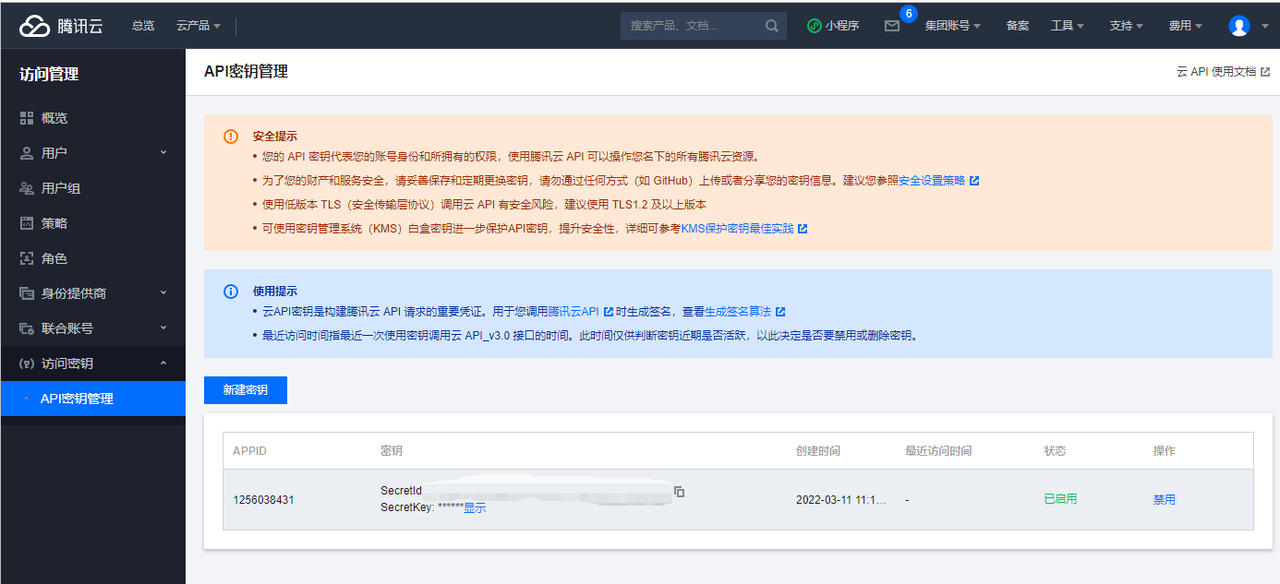
设置“主动转交客户聊天”权限(管理员功能)
打开管理员面板--》设置“主动转交客户聊天”权限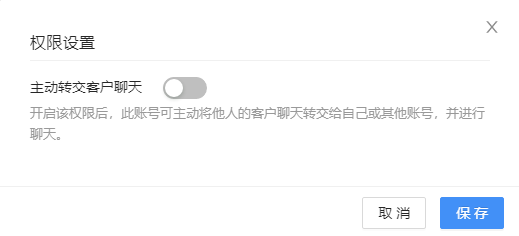
批量转交客服(管理员功能)
管理员可以把某个同事名下的客服批量转给其它同事。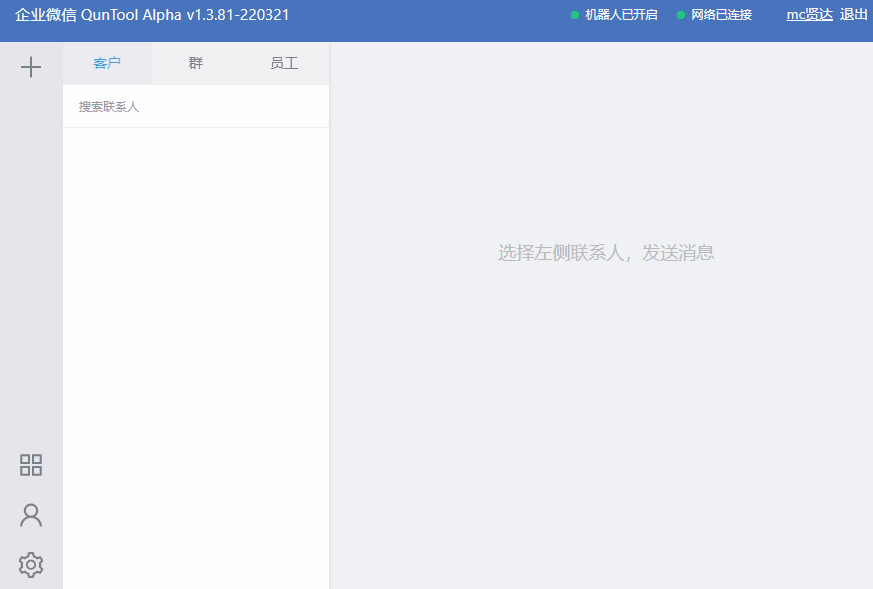
设置自动转交客服给子账号(管理员功能)
第一步,打开管理员面板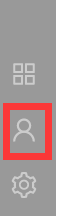
第二步,将需要自动转交的客服进行分组(如不需要分组,可以略过此步骤)。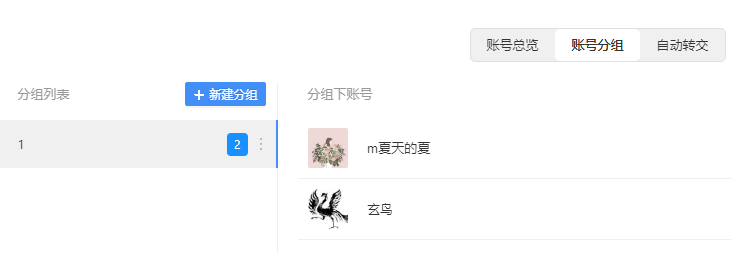
第三步,设置转交规则,将某个标签的客户自动转交给某个账号。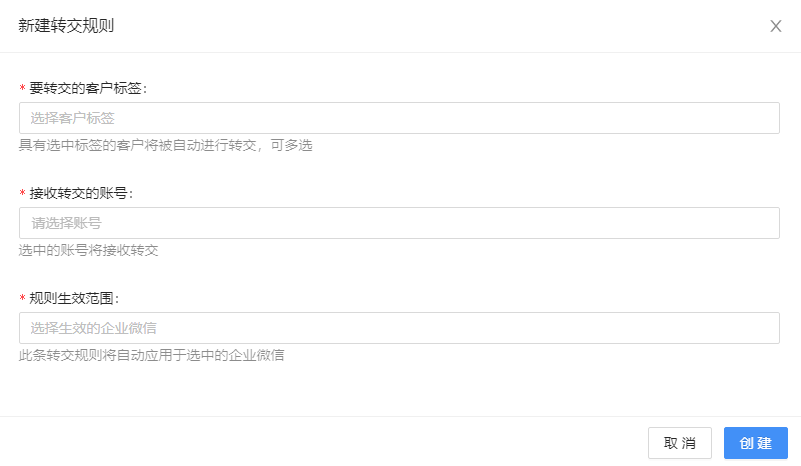
二、常见问题
1. 登录 QunTool 能看到历史聊天记录吗?
看不到登录之前的历史消息。
2. QunTool 为什么会自动登出?
为了保护账号安全,QunTool 登录 2 个小时候会显示登出,实际上后台并没有登出,登录的客服号与聊天信息也不会丢失,重新扫码即可。
3. 能否实现一台电脑登录多个群拓账号?
可以。分多个浏览器登录(IE 除外),或一个浏览器(chrome、IE 除外)开无痕模式登录即可。
4. 账号退出(非异常退出)
现象:账号显示已退出(非异常退出)
原因:
手机上企业微信退出
手机上企业微信切换了主体
在 PC 客户端或另一个 QunTool 账号上登录的此企业微信
解决步骤:
确认手机上的企业微信是否正常
重新扫码登录企业微信
5. 批量登录失败怎么解决?
adb 无权限
现象:
网页端、客户端错误信息:发生一个或多个错误;
客户端尝试操作此设备(远程查看屏幕),报 adb 错误。
原因:
系统弹出了 USB 调试确认框,要手动同意。
解决办法:
找到有问题的机器:
方法 1.前期给每个手机编号(贴纸、固定位置或换编号屏保),将群控系统中对应的手机名称修改为编号【设备管理】-【修改名称】。在群拓登录页面确认手机编号。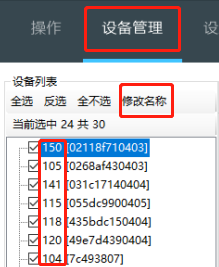
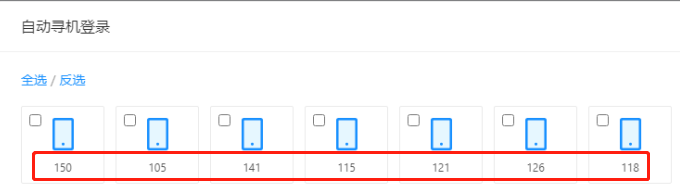
方法 2.客户端全选所有设备,然后点击“电源”按钮数次,使所有设备处于亮屏状态,此时无法亮屏的就是有问题的机器;
手动点亮手机,解锁,可以看到 USB 调试提示框,点击同意(如果有永久同意的勾选框,也勾上)。
重新在网页上执行登录。
手机端企业微信退出
现象:
登录时,客户端一直重复进行“重启 app”操作,手机上一直重复闪烁企业微信登录界面。
解决办法:
先手动登录手机上的企业微信,再在网页上触发 quntool 登录。
弹出图库通知框导致登录失败
现象:
登录进行到手机扫码步骤时,手机弹出一个“图片被删除”的提示框,影响了客户端自动操作,登录失败。
失败后,手机界面会处于“图库”app 的“已删除图片”界面中。
解决办法:
重试登录,这个提示框不是 100% 出现的,有时重试一两次可成功。若仍未解决请联系光年。
没有接收到操作返回值
情况 1
现象:
登陆失败提示没有接收到操作返回值
解决办法:
在群控上重装 3 个 APK:
【设备管理】-【点击选择待安装的 APK 文件】,逐个安装以下三个 apk:
app-input.apk
app-wokload.apk
app-work.apk
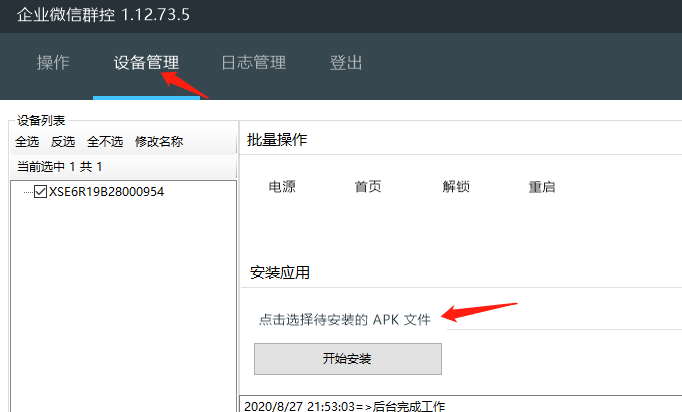
情况 2
现象:
群控软件重复显示“不在首页,准备定位”、“重启 APP,等 3 秒”;
手机上重复闪烁企业微信界面;
企业微信显示“待登录”界面;
原因:手机上企业微信登录失效;
解决办法:手机上重新登录企业微信
情况 3
现象:
保存二维码失败
群控软件报“com.smart.GNZF.Uiauto:INSTRUMENTATION_STATUS: MyResult=保存二维码失败”
原因:小米手机下的权限问题
解决办法:卸载名字带 GNZF 的两个 app,然后重装 3 个 apk
显示"获取数据超时"
现象:
群控软件重复显示“不在首页,准备定位”、“重启 APP,等 3 秒”
手机上重复闪烁企业微信界面
手动打开企业微信 app,发现界面卡死在白屏处
打开别的 app 也比较卡
原因:手机问题导致企业微信 app 异常
解决办法:重启手机
显示"返回 error"
情况 1
现象:
群控软件开启“显示调试日志”后,能看到“没到达登录页面”的提示
企业微信上提示“当前网络不可用,请检查你的网络设置”
原因:手机未联网
解决办法:重连 wifi
情况 2
现象:
群控软件开启“显示调试日志”后,能看到“没到达登录页面”的提示
登录失败后,企业微信停留在扫码界面
虽然企业微信没提示“网络不可用”,但 wifi 图标出现感叹号,且手动用企业微信扫码没反应
原因:手机网络不好
解决办法:重连 wifi
显示“登录失败,返回 recovery"
情况 1
原因:
个别手机,无论发生什么错误都会报此提示。
解决办法:
尝试其他错误的解决办法
重试登录
情况 2
现象:
群控软件的“调试日志”里报: java.lang.NullPointerException: Attempt to invoke interface method 'boolean android.database.Cursor.moveToNext()' on a null object reference
需先在群控中勾选【显示日志详情框】和【显示调试日志】两项: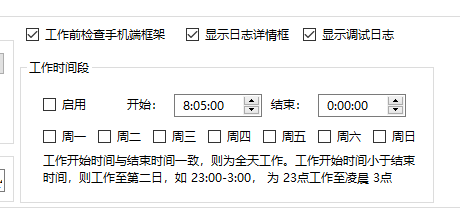
原因:图库里图片太多了
解决办法:进入图库,删除所有图片,然后清空“已删除图片”
自动寻机多次登陆失败
现象:
日志没有出现错误,但是也不显示登陆成功,手机端也没有登陆成功
处理办法:
手机重启或 usb hub 电源关闭再打开。这时再登录,大部分手机就可以登录成功
企业微信没有权限读取二维码导致群控登陆失败
现象:
日志中报错如下图:
原因:
企业微信没有权限读取二维码
处理办法:
重装企业微信
自动寻机登录按钮消失
部署的版本中没开启此功能,联系光年工程师。
发送图片显示上传失败
请刷新后重新登录